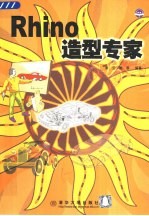
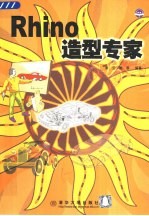
Rhino造型专家PDF电子书下载
- 电子书积分:14 积分如何计算积分?
- 作 者:黄云,姚蓉编著
- 出 版 社:北京:清华大学出版社
- 出版年份:2001
- ISBN:730201289X
- 页数:427 页
第1章 Rhino基础 1
1.1 Rhino的工人窗口 2
1.1.1 菜单栏 3
1.1.2 工具栏 5
1.1.3 工具箱 6
1.1.4 图形区和视图区 6
1.1.5 命令行 6
1.1.7 帮助 7
1.2 浏览Rhino模型 7
1.1.6 鼠标 7
2.7.1 用多种方法选择对象 9
1.3 移动对象 11
1.4 复制对象 13
1.5 Options对话框 14
第2章 创建二维图像 19
2.1 画线段 20
2.1.1 画单一线段 20
2.1.2 画直线段 20
2.1.5 使用Undo选项画线段 21
2.1.4 使用Close选项画线段 21
2.1.3 画折线段 21
2.2 画自由曲线 22
2.1.6 使用Bothsides选项画线段 22
2.3 模型帮助 23
2.4 设置模型 24
2.5 保存图形 26
2.6 使用层系统 26
2.6.1 创建新层 27
2.6.2 设置层的颜色 27
2.6.3 将层设为当前活动层 28
2.6.4 锁定层 28
2.6.5 取消某一层 29
2.7 选择对象 29
2.7.2 显示与隐藏对象 30
2.7.3 锁定和解锁对象 30
2.7.4 在层之间移动对象 30
2.8 删除对象 30
2.8.1 删除模型 30
2.8.2 初步练习 31
第3章 精确定位 33
3.1 用坐标绘制模型 34
3.1.1 绝对坐标 34
3.1.2 相对坐标 35
3.1.3 极坐标 36
3.1.4 距离与角度限制输入 37
3.2 视图区 39
3.2.1 构造平面 40
3.2.2 在不同视图区中创建模型 40
3.3.1 用升降机模式画长方形 42
3.3 升降机模式 42
3.3.2 使用距离与角度控制 43
3.4 Object Snaps工具栏 45
3.4.1 使用Object Snaps 工具栏 45
3.4.2 使用End复选框和Mid复选框 46
3.4.3 使用Near复选框和Perpendicular复选框 46
3.4.4 使用Nitersection复选框和Tangent复选框 47
3.4.5 使用Center复选框 47
3.4.6 使用Quad复选框 47
3.5 Analyze菜单 49
3.6 绘制图形 52
3.6.1 根据圆心和半径画圆 52
3.6.2 根据圆心和直径画圆 52
3.6.3 根据三点画圆 53
3.6.4 根据直径画圆 53
3.6.5 画两切圆 54
3.6.6 画三切圆 54
3.6.7 画与构造平面垂直的圆 55
3.6.8 画围绕曲线的圆 55
3.6.9 练习 56
3.6.10 与圆相关的对象按钮 57
3.6.11 画圆中的线段 58
3.7 绘制弧形 58
3.7.1 根据圆心、起点以及终点或角度创建弧 59
3.7.2 根据起点、终点和方向画圆 59
3.7.3 添加更多的圆弧段 60
3.7.4 根据两个正切点和曲率画圆弧 61
3.7.5 实践练习 62
3.8 绘制椭圆和多边形 63
3.9.1 运用控制点绘制曲线 66
3.9 绘制自由曲线 66
3.9.2 绘制内插值曲线 67
3.9.3 绘制概略曲线 68
3.9.4 运用切线和直线段绘制曲线 68
3.9.5 绘制曲线 68
3.9.6 绘制结构线 69
3.9.7 运用控制点绘制曲线 69
3.9.8 将图形变成三维立体图像 70
3.9.9 绘制螺旋线 71
第4章 图形显示 75
4.1 改变模型的显示比例 76
4.2 重置视图 77
4.2.1 恢复或重做对视图的改变 77
4.2.2 缩放视图 77
4.3 快捷菜单 79
第5章 编辑对象 81
5.1 创建圆角 82
5.1.1 创建圆角 82
5.1.2 使用弧创建圆角 83
5.1.4 创建圆角和组合对象 84
5.1.3 用圆创建圆角 84
5.1.5 将已创建圆角的对象组合 85
5.1.6 使用分层的平面创建三维立体模型 86
5.2 创建倒角 87
5.2.1 绘制倒角线 87
5.2.2 把已创建倒角的对象组合 88
5.2.3 建立三维立体模型 89
5.2.4 练习使用圆角和倒角 89
5.2.5 创建三维立体模型 90
5.3.1 使用Move命令 91
5.3 使用Move命令移动对象 91
5.3.2 使用物件Snaps模式来移动对象 92
5.3.3 使用绝对坐标移动对象 92
5.3.4 使用相对坐标移动对象 93
5.4 复制对象 93
5.4.1 使用布局对象按钮制作副本 93
5.4.2 制作多个副本 94
5.5 撤消和重做对象 94
5.6 旋转对象 95
5.7 镜像对象 96
5.9 缩放对象 97
5.8 组合对象 97
5.9.2 运用参考点使用Scale命令 98
5.9.1 使用Scale命令 98
5.9.3 利用缩放后的对象创建三维立体模型 99
5.10 阵列对象 100
5.10.1 使用Array命令 100
5.10.2 从凸缘上移动孔 102
5.10.3 创建级线阵列 103
5.10.4 从车轮中移走孔 104
5.10.5 给车轮增加级线 104
5.11.1 创建圆角矩形 105
5.11 偏移对象 105
5.11.2 创建偏移的圆角矩形 106
5.11.3 绘制孔 107
5.11.4 复制孔 108
5.11.5 创建基轴三维立体模型 109
5.11.6 合并所有的对象 109
5.11.7 从底座中挖出突起部分的内部 110
5.12 裁剪对象 111
5.13 分割对象 112
5.14.1 使用Extend命令 114
5.14 延伸对象 114
5.14.2 在带有其他参数的情况下延伸曲线 115
5.14.3 延伸对象的表面 116
5.14.4 在无分界线的情况下延伸曲线 116
5.14.5 综合练习 117
第6章 点编辑 121
6.1 关于点编辑 122
6.2 NURBS曲线 122
6.2.1 运用控制点编辑 122
6.2.2 在不使用节点的情况下把交叉线变化到曲线中 125
6.2.3 在曲线上绘制一个表面层 126
6.3 关于控制点、编辑点和节的说明 127
6.3.1 使用自由曲线和控制点编辑图形 128
6.3.2 制作三维立体对象 129
第7章 创建外型可变形的对象 131
7.1 创建头部和身体的外型 132
7.1.1 创建基本外型 132
7.1.2 创建可变形的球体 133
7.1.3 编辑身体的外型 134
7.1.4 给模型加阴影 136
7.1.5 创建头部 137
7.2 从头部中分离嘴部 138
7.2.1 创建尾巴曲线 138
7.2.2 把曲线投射到头部表面来创建尾巴的外型 139
7.2.3 使用曲线来分割表面 140
7.3 创建脖子 140
7.3.1 创建切断面 140
7.3.2 用切断面裁剪头部 141
7.3.3 在身体上切一个对着头底部的孔 141
7.3.4 在头部和身体之间建立混合表面 143
7.3.5 合并两个部分 144
7.3.6 创建眼睛 144
7.3.7 创建眼睛的瞳孔 145
7.3.8 把眼睛移动头到部的表面上 146
7.4 渲染鸭子 147
7.4.1 渲染鸭子 148
7.4.2 设置光源 149
第8章 立体造型 151
8.1 创建立体模型 152
8.1.1 创建方盒 153
8.1.2 创建圆柱对象 155
8.1.3 创建立体管子 157
8.1.4 合并几部分 158
8.1.5 在支架的顶部制作一个穿透的孔 158
8.1.6 切去一个圆柱来创建孔 159
8.2 创建手电模型 159
8.2.1 创建手电模型 160
8.2.2 创建手电的反射镜罩 161
8.2.3 创建切断的圆锥 163
8.2.6 绘制切断圆柱 164
8.2.4 把手电的两个部分合并在一起 164
8.2.5 切断反射镜罩 164
8.2.7 从底部移去圆柱 165
8.2.8 挖出手电的内部部分 166
8.2.9 绘制镜头 167
8.2.10 绘制开关 168
8.3 渲染手电 169
8.3.1 给模型渲染 169
8.3.2 设置手电筒体的颜色 170
8.4 创建一个可拖动的玩具 171
8.3.3 把镜头设置成透明的 171
8.4.1 绘制轴和轮子的毂 173
8.4.2 绘制突出的接线柱螺母 174
8.4.3 色彩搭配 176
8.4.4 放置螺母 177
8.4.5 绘制轮胎 178
8.4.6 做车轮的镜像 178
8.4.7 绘制眼睛 181
8.4.8 制作拉线 183
8.4.9 制作变粗的拉线 184
8.5 创建三维立体字 185
第9章 创建表面 187
9.1 表面 188
9.1.1 创建一个长方形平面 189
9.1.2 创建一个垂直平面 189
9.1.3 用三点创建一个平面 190
9.1.4 用点构造平面 190
9.1.5 用曲线创建表面 191
9.1.6 用闭合平面曲线创建表面 192
9.1.7 挤压表面 193
9.1.8 隆起表面 195
9.1.9 旋转表面 199
9.1.10 使用扫描方式创建表面 201
9.1.11 制作外罩 204
9.1.12 连接两个部分 205
9.1.13 在两个表面之间制作圆角 206
9.2 制作玩具锤子模型 208
9.2.1 制作锤子爪部 209
9.2.2 制作锤子的头部 215
9.2.3 连接头部和爪部 216
9.2.4 在头部和爪部结合的部位制作圆角 217
9.2.5 创建柄脚 218
9.2.6 连接柄脚和锤子爪 222
9.2.7 制作锤柄和锤子爪结合部的圆角 222
9.2.8 创建锤柄 223
9.3 制作塑料挤瓶模型 229
9.3.1 创建瓶子的外形 230
9.3.2 封上瓶口和瓶底 233
9.3.3 平整侧面 233
9.3.4 创建瓶口 237
9.3.5 添加螺纹 239
9.4 制作茶几 244
9.4.1 创建茶几腿 244
9.4.2 创建支架 245
9.4.3 创建桌面 246
第10章 输入和输出模型 251
10.1 输入和输出Rhino文件信息 252
10.1.1 将模型输出到AutoCAD中 252
10.1.2 将模型输出到IGES中 254
10.2 创建网格对象 255
10.3 从三维模型中制作二维图画 256
10.3.1 从三维模型中创建二维图形 256
10.3.2 将2D图形输出到AutoCAD中 257
第11章 渲染和打印 259
11.1 渲染模型 260
11.2 分配颜色 264
11.3 添加特殊效果 268
11.4 制作实例 271
11.5.1 打印模型的线框图像 272
11.5 打印 272
11.5.2 按一定的比例打印线框图像 274
11.5.3 打印一个被渲染的图像 275
第12章 创建自定义的工具栏 277
12.1 自定义工具栏格式 278
12.2 显示工具栏 278
12.3 创建新工具栏 279
12.4 在工具栏中添加按钮 280
12.5 编辑新按钮 280
12.7 打开标准工具栏 282
12.6 从一个工具栏复制一个按钮到另一个工具栏 282
第13章 帆船 283
13.1 船体和背景图像 284
13.2 骨干 293
13.3 完成船体设计 296
13.4 围栏 298
13.5 甲板 301
13.6 导板 302
13.7 甲板细节 303
13.8 装备 322
第124章 创建同地车模型 339
14.1 框架 340
14.2 车把 343
14.3 完成框架 344
14.4 轮子 346
14.5 后架 347
14.6 车座 349
14.7 车锁 352
14.8 曲轴 355
14.9 零件 357
14.10 细节 359
14.11 车毂 363
14.12 辐条 383
14.13 齿轮 389
14.14 链条 390
14.15 即将结束 391
第15章 制作长臂龙模型 395
15.1 基本轮廓 396
15.2 添加中央曲线 397
15.4 创建表皮 398
15.3 Cesc命令 398
15.5 添加头部 400
15.6 完成嘴的制作 402
15.7 眼睛 404
15.8 眼睑 407
15.9 完成头部制作 408
15.10 添加腿 408
15.11 连接腿 410
15.12 连接头 411
第16章 轿车 415
16.2 绘制车的侧边轮廓线 416
16.1 放置参考图 416
16.3 创建车的玻璃曲面 417
16.4 创建车盖 418
16.5 修改车盖 420
16.6 构造车体后端的侧面 421
16.7 调整车体的细节部分 422
16.8 绘制前后车轮的截面曲线 423
16.9 绘制车门曲线 424
16.10 增加车的细节部分 425
16.11 渲染效果 426
- 《专家解百病系列丛书 图说前列腺疾病》张清华 2019
- 《头痛诊治19讲 神经内科专家谈头痛》孙斌 2019
- 《招标投标法律法规解读评析 评标专家指南 第4版》陈川生,黄雯 2019
- 《动画造型设计》李岩著 2020
- 《铸造手册大全 金属铸造工艺、冶金技术和设计 第6册 熔炼·造型·铸造·凝固》John Campbell主编 2018
- 《动画动态造型 第2版》陈静晗 2017
- 《风雨同舟 苏俄现实主义造型艺术陈列馆馆藏作品》李友昌主编 2006
- 《文史专家》郭德纲著 2020
- 《汽车造型创意设计》(中国)王波 2019
- 《专家型教师成长规律与培育机制》徐红著 2019
- 《市政工程基础》杨岚编著 2009
- 《家畜百宝 猪、牛、羊、鸡的综合利用》山西省商业厅组织技术处编著 1959
- 《《道德经》200句》崇贤书院编著 2018
- 《高级英语阅读与听说教程》刘秀梅编著 2019
- 《计算机网络与通信基础》谢雨飞,田启川编著 2019
- 《看图自学吉他弹唱教程》陈飞编著 2019
- 《法语词汇认知联想记忆法》刘莲编著 2020
- 《培智学校义务教育实验教科书教师教学用书 生活适应 二年级 上》人民教育出版社,课程教材研究所,特殊教育课程教材研究中心编著 2019
- 《国家社科基金项目申报规范 技巧与案例 第3版 2020》文传浩,夏宇编著 2019
- 《流体力学》张扬军,彭杰,诸葛伟林编著 2019
- 《大学计算机实验指导及习题解答》曹成志,宋长龙 2019
- 《指向核心素养 北京十一学校名师教学设计 英语 七年级 上 配人教版》周志英总主编 2019
- 《大学生心理健康与人生发展》王琳责任编辑;(中国)肖宇 2019
- 《大学英语四级考试全真试题 标准模拟 四级》汪开虎主编 2012
- 《大学英语教学的跨文化交际视角研究与创新发展》许丽云,刘枫,尚利明著 2020
- 《北京生态环境保护》《北京环境保护丛书》编委会编著 2018
- 《复旦大学新闻学院教授学术丛书 新闻实务随想录》刘海贵 2019
- 《大学英语综合教程 1》王佃春,骆敏主编 2015
- 《大学物理简明教程 下 第2版》施卫主编 2020
- 《指向核心素养 北京十一学校名师教学设计 英语 九年级 上 配人教版》周志英总主编 2019
